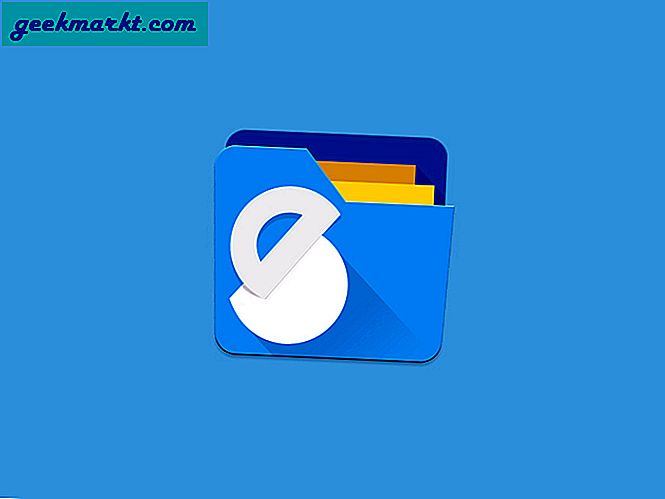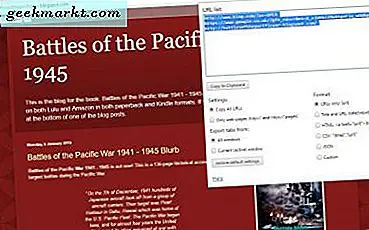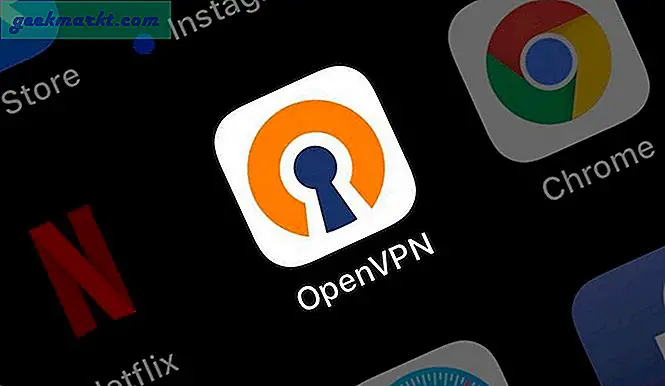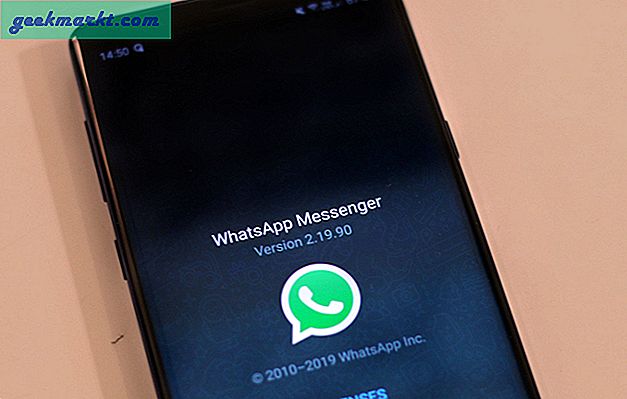Snapchat handler om at være irreverent, kreativ og goofy. Udviklerne hos Snapchat ved, at deres brugere vil have værktøjer til at hjælpe dem med det. Derfor er Snapchat fyldt til overfladen med fantastiske filtre, klistermærker og meget mere for at få dine snaps noget at smile om. Men med så mange tilgængelige filtre kan det være overvældende at forsøge at vælge de bedste. Du kan også gå glip af nogle fantastiske filterfunktioner, som du ikke engang vidste var der.
Sådan bruger du Snapchat-filtre
Lad os starte med det grundlæggende. Først og fremmest skal du sørge for at du kører nyligt nok tech. Det betyder at have en telefon, der sandsynligvis kom ud engang inden for de sidste fem år. For eksempel vil iPhone 4 eller mindre ikke understøtte denne funktion. Du skal også sørge for, at du kører den nyeste version af appen selv. Endelig skal du vide, hvor du skal kigge.
Typer af Snapchat-filtre
Disse filtre kommer i to hovedkategorier: pre-foto og post-foto. Med andre ord, nogle af disse filtre kan kun anvendes før du tager snapet, mens andre skal anvendes efter det faktum. Hver af disse kategorier har sine egne typer, som vi har taget tid til at udforske mere i dybden.
Pre-Foto
- Basic ansigtsfilter - Disse filtre tilføjer søde, små hundesigter til dig eller lægger ringe af blomster om dit hoved. Disse filtre forveksler også undertiden formen af dit ansigt til hilarisk effekt. De bruger ansigtsgenkendelse software til at vide præcis, hvad de skal gøre.
- Handlingspakket - Disse filtre overlejrer også dit ansigt med fedtet hår, hatte og meget mere. Men de følger med et direktiv. Du får se en kommando vises på skærmen, som f.eks. "Åbn din mund" eller "løft dine øjenbryn." Når du følger anvisningerne, sker der noget sjovt.
- For en ven - Nogle af disse filtre vil overlejre dit ansigt, men også lede dig til at finde en ven. Når du og din ven deler selfie rummet, får du en overraskelse.
- Voice changer - Disse filtre kan fungere som standard ansigtsfiltre, men hvis du tager en video med dem, vil du bemærke noget mærkeligt om din stemme. Du genkender taleskifterfiltre, fordi "voice changer" vises på telefonens skærm.
- Sponsoreret - Forskellige virksomheder vil sponsorere fantastiske filtre i en kort periode. De kan være som nogen af de ovennævnte.
- Augmented reality - Nogle filtre har selfie modes og non-selfie modes. Hvis du holder kameraet rettet udad og bruger et af filtrene, finder du, at verden har ændret sig lidt, når den ses gennem din telefon. Tag lidt tid til at flytte telefonen op, ned og rundt.
- WTF - Nogle filtre udfordrer alle forventninger. Tilfældigvis har jeg for nylig opdraget Snapchat filtre for at finde min mund og øjne på en panda.

POSR-Foto
- Linsefiltre - Husk, når filtre var enkle? De brugte ord som "sepia" eller "sort / hvid". Snapchat giver dig mulighed for at tilføje linsefiltre, når du har snappet billedet.
- Geofilters - Hvis du har tilladt appen at se din placering, kan du tilføje klistermærker og billedtekster til dit knipede billede, der angiver, hvor du er lige nu.
- Sponsorerede filtre - Nogle af disse geofilter stil tags er fra sponsorer, opmuntrer dig til at fejre ferie eller købe donuts.

Adgang til filtre
Klar til at begynde at lege med disse fantastiske og underholdende filtre?
Pre-Foto
- Åbn dit Snapchat-kamera.
- For selfie-filtre skal du trykke på ikonet for kameraudveksling i øverste højre hjørne.

- Tryk på dit ansigt. Ansigtsgenkendelse software vil sparke ind og filtre vil komme op.
- Stryg til venstre og højre for at rulle gennem filtrene.
- Hvis du vil skifte til forstørrede virkelighedsfiltre og se på verden i stedet for dig selv, skal du trykke på ikonet for bytte af kamera igen. Det aktive filter skal stadig være op. Hvis det ikke er tilfældet, tryk på skærmen for at bringe filtre tilbage.
Post-Foto
- Åbn dit Snapchat-kamera.
- Snap et billede ved at trykke på den store cirkel i midten af skærmen.

- Stryg til venstre og højre for at rulle gennem alle de lense-, geo- og sponsorerede filtre.
Vent, hvorfor kan jeg ikke se mit favoritfilter?
Din yndlingsfest slog et billede, hvor et af hans øjne lyste rødt som terminatoren. Nu vil du også have en, men du kan ikke finde filteret. Meget uheldig. I dag er ikke din dag. Filtre ændres hver dag. Nogle holder sig fast; andre forsvinder. Den gode nyhed er, at hver dag måske har noget nyt og spændende at udforske.